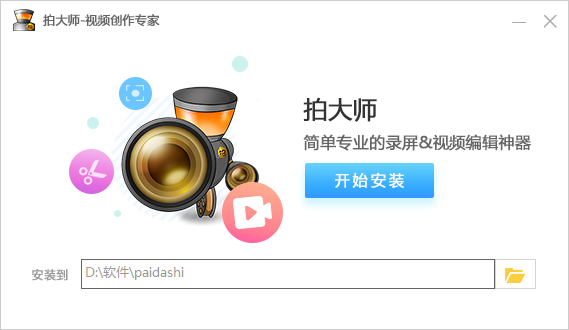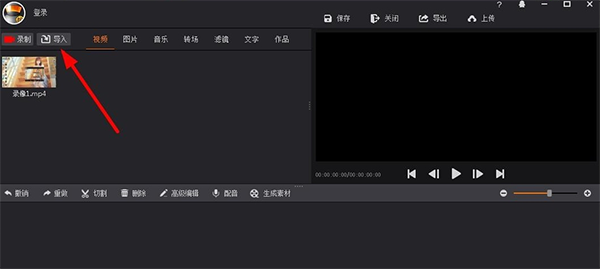拍大师软件
免费好用的视频制作软件类型:应用软件软件授权:共享软件
系统:WinAll软件大小:164M
该软件没有对应安卓版


拍大师下载安装是一款免费好用的视频制作软件,功能齐全操作简便新手也能用。拍大师官方版(附怎么导出视频和怎么录全屏介绍)拥有众多高级功能,兼容性强,支持游戏视频、教学视频、操作视频等多种内容的录制编辑,轻松满足不同用户需求。有需要的朋友赶快来下载拍大师吧。
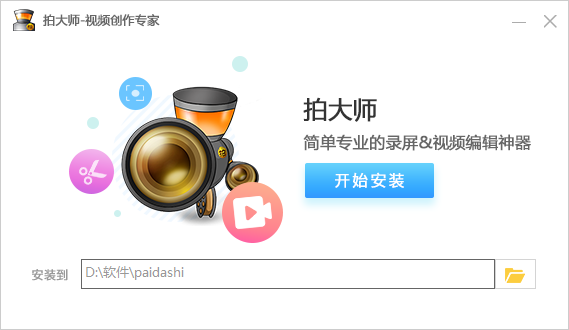
拍大师软件特色:
1、极限性能:拍大师有全新专利技术,秒杀级录像性能,CPU消耗少,磁盘占用低,不知不觉中精彩永留存。
2、超高清录像:拍大师大幅提高了录像清晰度,在原有标清、高清录像基础上增加超高清录像功能。
3、兼容所有游戏:拍大师全球首个无缝融合截屏以及D3D录像双保险模式,告别闪屏年代,兼容所有游戏录像。
4、快速剪辑:拍大师傻瓜式的素材剪辑、快速合并素材,让你的创意轻松实现。
拍大师使用方法:
拍大师怎么剪辑视频?
1、首先录制一段视频,点击拍大师软件下方的剪辑按钮。
2、在打开的剪辑页面中会看到刚录制完的视频。
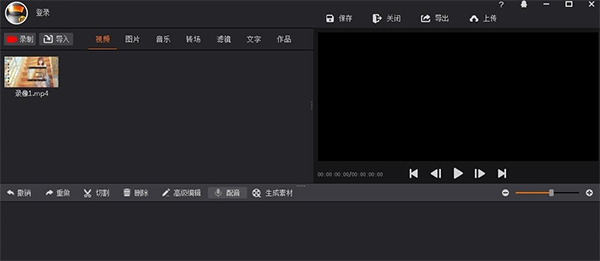
3、如果没有或不是自己想要剪辑的视频,就点击拍大师上方的导入按钮来添加其它视频。
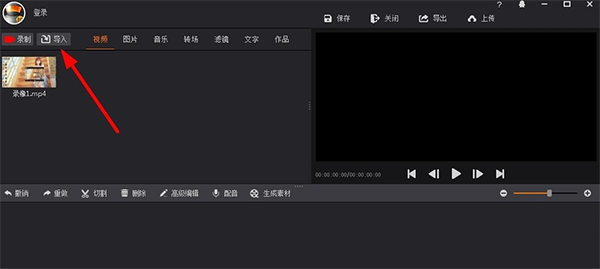
4、按住鼠标将视频拖拽到下面。
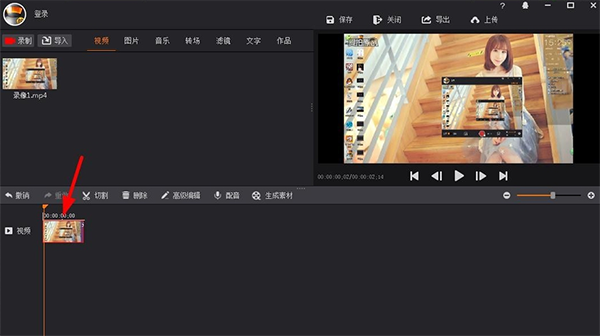
5、点击右边的加减按钮可以把视频拉长,这样剪辑会更精细。
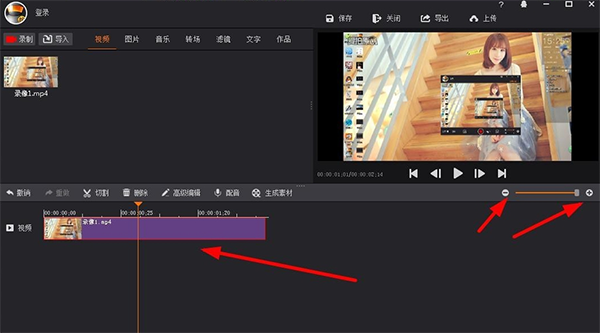
6、鼠标按住时间线来选择要剪切的时间点。
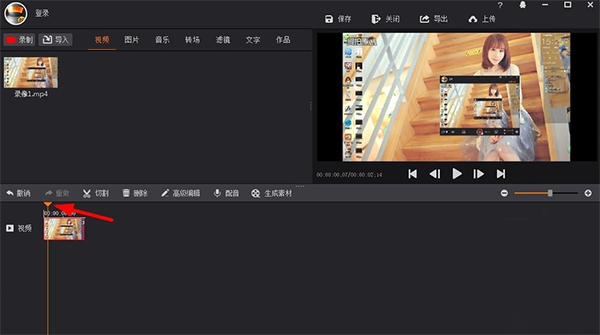
7、点击拍大师高级设置按钮来设置剪切视频的效果。
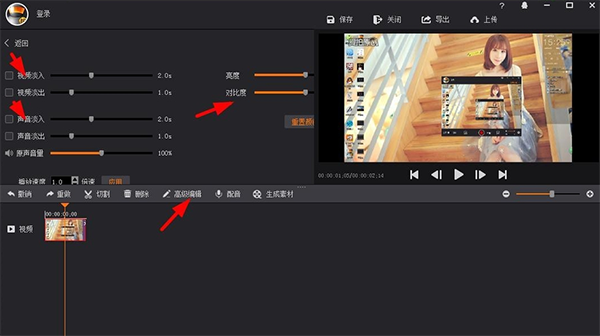
8、设置好后点击剪切按钮这时视频以经被分为两段。
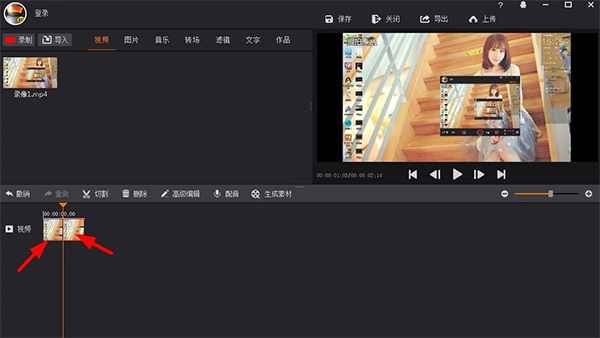
9、鼠标点击想要保留的那一段再点预览来观看效果。
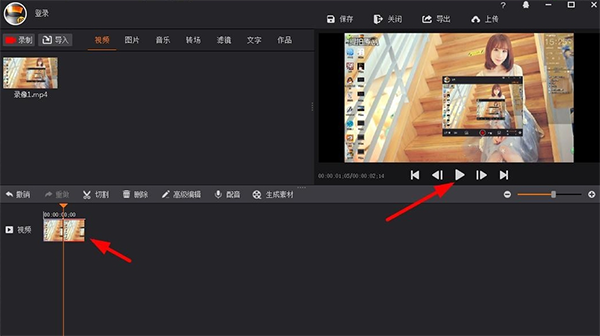
10、满意后把不需要的那段视频删除(右键点击视频再点击删除按钮)
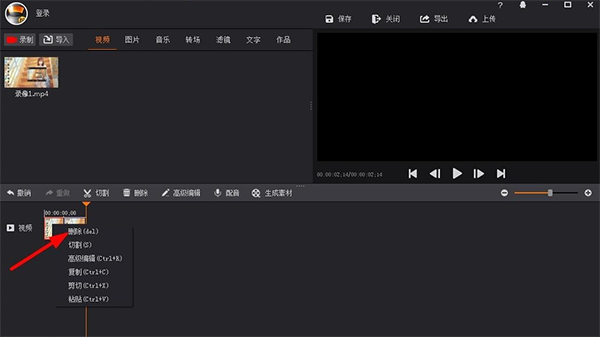
11、最后点击拍大师的(导出)按钮就可以了
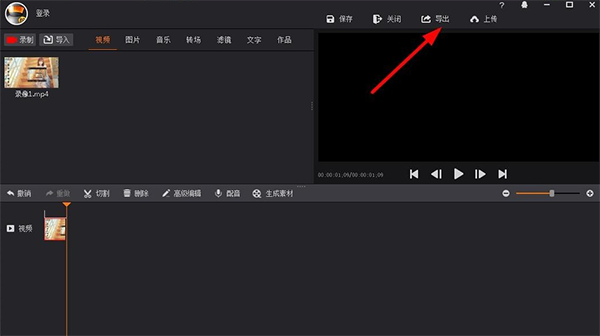
拍大师软件常见问题:
拍大师怎么导出视频?
1、就是在软件里面预览整个视频,确保视频没有错误。
2、点击右上角的-导出-,进行相关的设置。
3、先确定好我们要输出视频的格式。
4、就是视频的尺寸问题,有标清和高清的区别。
5、在有比较重要的就是帧速率,国内的视频都是25的标准。
拍大师怎么录全屏?
1、登录拍大师,按F9(启动预览框)。
2、用预览框的放到缩小按钮(鼠标中轴也可以)调整录像框体的大小,宽屏显示器用户可以点W切换录像模式来适应显示器的大小,更大尺寸宽屏可以把分辨率调成1024*768或者800*600再录就可以覆盖全屏了,分辨率的关系。在预览框点住鼠标左键拖动调整具体位置。
3、桌面上的录像框体大小位置即是你进游戏后的录制范围位置。
4、进入游戏,按F11(有提示音)开始录制(此时预览框是不会弹出的),录制完成按F12保存(有提示音)。
5、在游戏中继续按F11可继续开始新的录像,当然也可以退出游戏编辑发表录像。
- 开发者:广州爱拍网络科技有限公司
- 系统要求: win7以上
- 支持语言: 简体中文
- 软件版本: 8.2.2.0
- 更新时间: 2020-11-27 16:34
-
 定时开机大师查看
定时开机大师查看应用软件 | 10.65M
让你的电脑自动开机
-
 bilibili直播姬4.31.0版查看
bilibili直播姬4.31.0版查看应用软件 | 258.78M
帮助up主随时随地开启直播
-
 DeepL查看
DeepL查看应用软件 | 121.21M
拥有多国国家语言的翻译工具
-
 今日头条查看
今日头条查看应用软件 | 50.86M
实时了解当下最热门的话题内容
-
 超凡搜索器查看
超凡搜索器查看应用软件 | 2.98M
为用户提供专业的网络资源搜索工具
-
 转转大师PDF编辑器2.0.5查看
转转大师PDF编辑器2.0.5查看应用软件 | 50.84M
轻松在线编辑或者查阅PDF格式文件
-
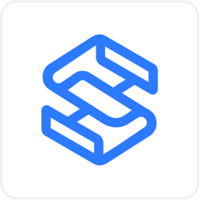 树图思维导图查看
树图思维导图查看应用软件 | 60.57M
专业的思维导图在线制作平台
-
 Pitch文稿演示查看
Pitch文稿演示查看应用软件 | 50.84M
帮助你和你的团队快速写作完成演示文档